
Carine – Noella – Inge-Lore’s Tutoriale
Noella
Inge-Lore 25.07.2023
.
.
.
.
das Copyright der deutschen Übersetzung liegt alleine bei mir,Inge-Lore.
Es ist nicht erlaubt,mein Tutorial zu kopieren oder auf
anderen Seiten zum download anzubieten.
Mein Material habe ich aus diversen Tubengruppen.
Das Copyright des Materials liegt alleine beim jeweiligen Künstler.
Sollte ich ein Copyright verletzt haben,sendet mir bitte eine E-Mail.
Ich danke allen Tubern für das schöne Material,
ohne das es solche schönen Bilder gar nicht geben würde.
Ich habe das Tutorial mit PSP 2020 gebastelt,
aber es sollte auch mit allen anderen Varianten zu basteln gehen.
Hier werden meine Tutoriale getestet
Filters Unlimited–Sapphire Filters 1c–Turn im Material
MuRa’s Meister–Pole Transform
Alien Skin Eye Candy 5 Impact – Glass
****************************************************
Material oder HIER
meine ist eine AI Tube und von Gaby generiert,danke liebe Gaby
****************************************************
Vorwort !!
Weil man bei den neuen PSP Versionen nicht mehr so einfach spiegeln kann,
Mach es dir auch einfach und installiere dir die Skripte !!
****************************************************
andernfalls schreibe ich es dazu.
Das Originaltut,klick einfach aufs Bild
.
.
.
.
Punkt 1
Schiebe die Selectionen in den Auswahlordner.
Such dir aus deinen Tuben 4 Farben,das sind meine.
 Öffne ein neues Blatt 900 x 570 Px–Auswahl alles
Öffne ein neues Blatt 900 x 570 Px–Auswahl alles
mit einer deiner Farben füllen–neue Ebene
kopiere *Fond*–einfügen in die Auswahl–Auswahl aufheben
Mischmodus Luminanz (V)–nach unten zusammenfassen
Punkt 2
Filters Unlimited–Sapphire Filters 1c–Turn
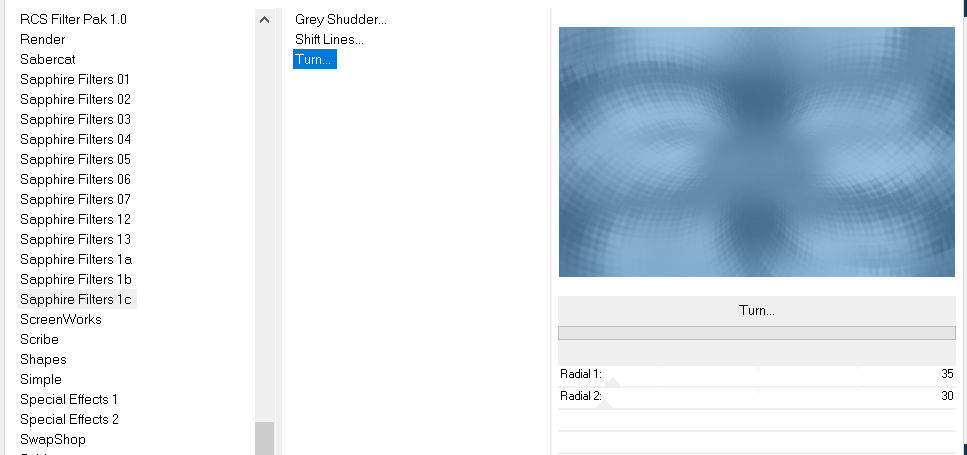 Kanteneffekte–nachzeichnen
Kanteneffekte–nachzeichnen
neue Ebene–mit weiß füllen
Ebenen–Maskenebene aus Bild *NarahsMasks_1764*
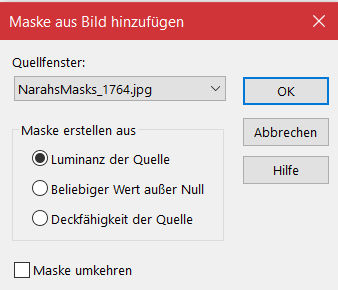 Kanteneffekte–nachzeichnen
Kanteneffekte–nachzeichnen
zusammenfassen–Gruppe zusammenfassen
Schlagschatten 1/1/40/2
Punkt 3
Geh auf Raster 1
Auswahl–Auswahl laden/speichern–Auswahl aus Datei laden
Auswahl *Sélection_ F1* laden
in Ebene umwandeln
Einstellen–Unschärfe–Gaußsche Unschärfe mit 20
Einstellen–Bildrauschen hinzufügen

Punkt 4
Auswahl ändern–verkleinern um 20 Px–Löschtaste
Auswahl aufheben
Effekte–3D Effekte–Innenfase
 klicke mit dem Zauberstab in den Rahmen
klicke mit dem Zauberstab in den Rahmen
neue Ebene–kopiere dein Hintergrundbild
einfügen in die Auswahl–Auswahl umkehren
Schlagschatten 0/0/50/20
Auswahl aufheben–nach unten zusammenfassen
Punkt 5
Ebene duplizieren–vertikal spiegeln–nach unten zusammenfassen
Schlagschatten wdh.
geh auf die oberste Ebene
kopiere *Deco 1*–einfügen auf dein Bild
mit Taste K einstellen auf 340 / 30
Mischmodus Auflösen–Deckkraft 70%
duplizieren–horizontal spiegeln–nach unten zusammenfassen
Punkt 6
Geh auf Raster 1–duplizieren–an oberster Stelle anordnen
Plugins–MuRa’s Meister–Pole Transform
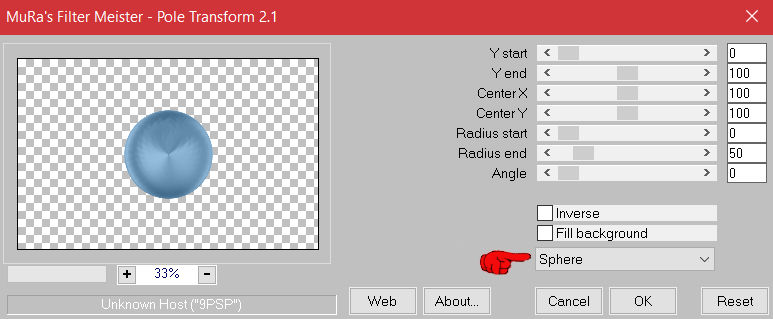 verkleinern auf 30%
verkleinern auf 30%
mit Taste K einstellen auf 409 / 95
Plugins–Alien Skin Eye Candy 5 Impact – Glass
 Auswahl *Sélections_ F2* laden
Auswahl *Sélections_ F2* laden
neue Ebene–mit diesem Verlauf (Farben 1+2) füllen

Punkt 7
Effekte–3D Effekte–Innenfase
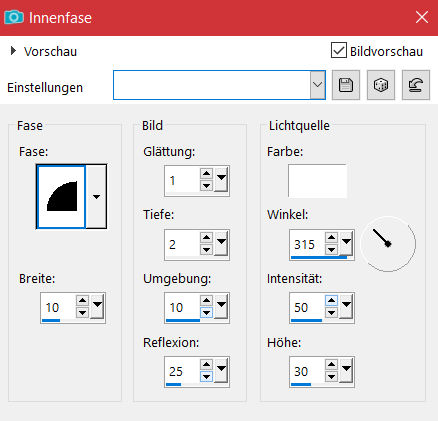 Auswahl aufheben–nach unten zusammenfassen
Auswahl aufheben–nach unten zusammenfassen
duplizieren–horizontal spiegeln–nach unten zusammenfassen
kopiere *deco 2*–einfügen auf dein Bild

Punkt 8
Rand hinzufügen–2 Px weiß
Rand hinzufügen–2 Px Farbe 2
Auswahl alles
Rand hinzufügen weiß
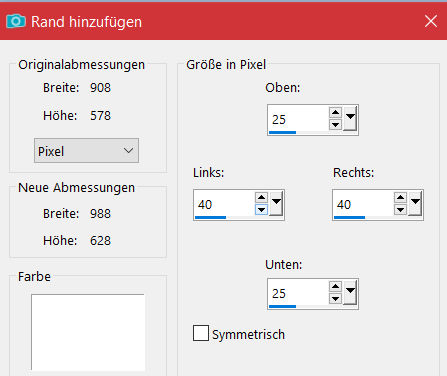 Schlagschatten 0/0/70/30/Farbe 2
Schlagschatten 0/0/70/30/Farbe 2
Auswahl aufheben
Punkt 9
Kopiere deine Personentube–einfügen auf dein Bild
passe die Größe an–scharfzeichnen
Schlagschatten -5/5/30/30
kopiere den Text–einfügen auf dein Bild
oder schreib deinen eigenen Text mit dem Font
Schlagschatten 3/3/60/2
Punkt 10
Kopiere *deco 3*–einfügen auf dein Bild
nach deinen Farben kolorieren (Zieleigenschaftenpinsel)
setz dein WZ und das Copyright aufs Bild
Rand hinzufügen–1 Px Farbe 2 Haken rein unten
und als jpg speichern.













